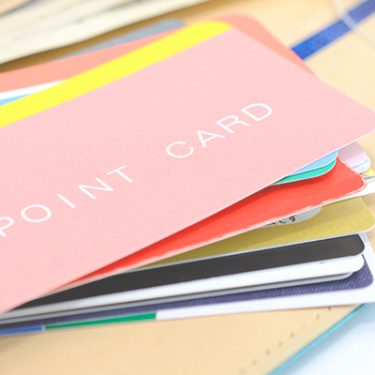みなさんは家計簿をどうやってつけていますか?
筆者はこれまでノートやパソコンなどで試みましたが、いつもレシートを大量に溜めてしまって断念……。
しかし、スマホアプリ「Money Forward(マネーフォワード)」を使うようになってから、もう1年以上もコンスタントに記録を続けられています。
なんせ、楽!残高計算はアプリが自動でやってくれるので、自分でやるのは支出と内訳項目を打ちこむだけ。一週間分くらいのレシートなら10分程度で片付けられます。
今回はマネーフォワードの使い方をご紹介します。
目次
マネーフォワードの使い方(登録編)
それでは、そんな便利なマネーフォワードの使い方を紹介しましょう。
マネーフォワードはPC版もありますが、ここではスマホアプリ版をご紹介します。
※iOS11.4.1を使用しています。
まずはメールアドレスとパスワードを登録し、アカウント登録。
続いて使用している銀行口座、クレジットカードを登録しましょう。これらの登録は必須ではありませんので、登録しなくてもOKです。
ただ、登録すると口座の貯蓄額や残高、カードの利用額や引き落とし額がアプリ内でまとめて見られ、家計簿にも反映されるので非常に便利です。
銀行やクレジットカードとの提携は、他の家計簿アプリにはない、マネーフォワードならではの大きな特徴。
メガバンクに限らず、ネット銀行、地方銀行、信用金庫など実に2,600以上の機関を登録することができます。
Tポイントやマイレージ、電子マネーなども登録しておくと便利ですよ。
ちなみにこれらの登録には、提携先のオンラインサービスのログイン情報が必要です。オンラインサービスのアカウントを持っていない場合は登録できないので注意しましょう。
支出を入力してみよう
登録が完了したらいよいよ利用開始です! まずは支出を手動で入力してみましょう。
画面下の「入力」アイコンをタップ。
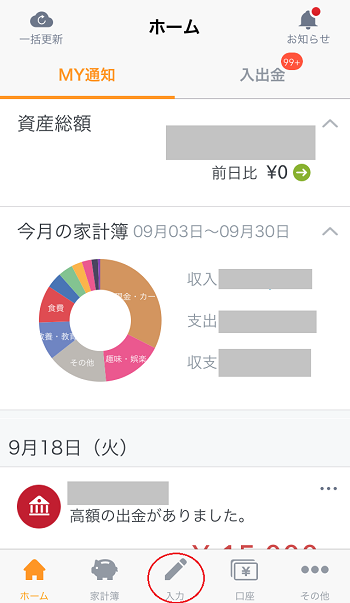
上部の「収入」をタップで選択し、金額、内訳、日にちを記録。最後に一番下の「保存」をタップすれば完了です。
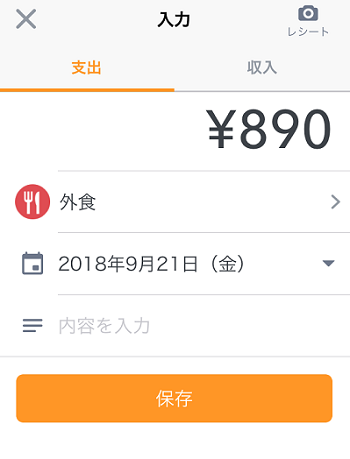
▲「内容」欄には購入先や商品を記入しても。
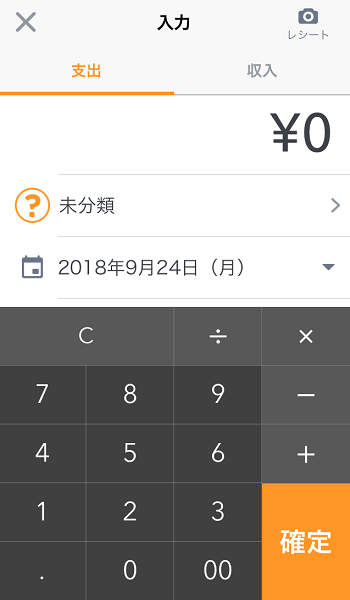
▲金額の打ち込み画面。電卓機能もあります。
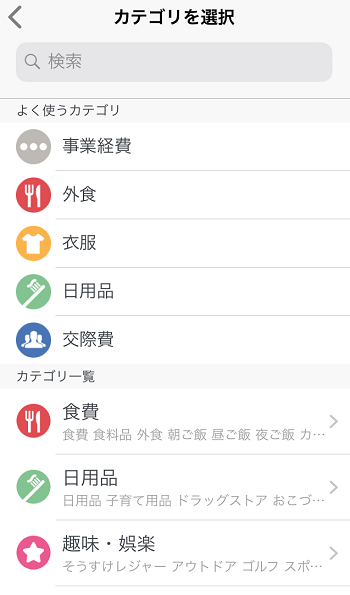
▲内訳の選択画面。主要項目以下には、より詳細な内訳も用意されています。自分で内訳を作ることも可能です。
食費だけでもこの内訳数! 大雑把な人はメインカテゴリーを選択しておいたほうが楽かもしれません(笑)。
レシート撮影機能を使えば、入力はさらに楽になります。
やり方は、入力画面の上部右にある「レシート」のアイコンをタップして、レシートを撮影するだけ。これだけで金額と項目、日にち、店舗が自動的に入力されます。
小さなお店の場合は項目などを自分で打ち込む必要がありますが、量販店ならほぼ手直しなしで登録できます。
入力したデータで家計を見直そう
入力した金額は自動で蓄積され、家計簿が作られていきます。この家計簿は非常に見やすいので、家計の見直しもはかどります。
画面下の「家計簿」アイコンをタップすると、収支、内訳グラフ、内訳詳細が表示されます。
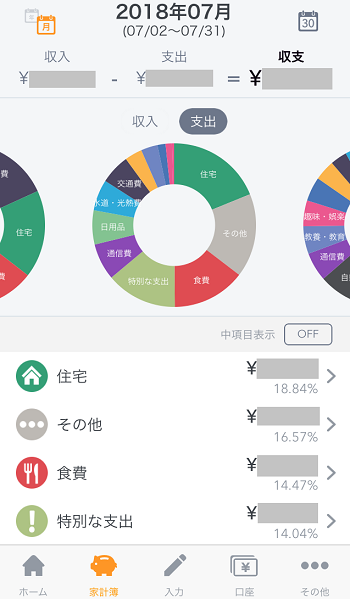
円グラフで、ざっとした支出項目の割合が一目瞭然。
下部の「食費」をタップしてみましょう。
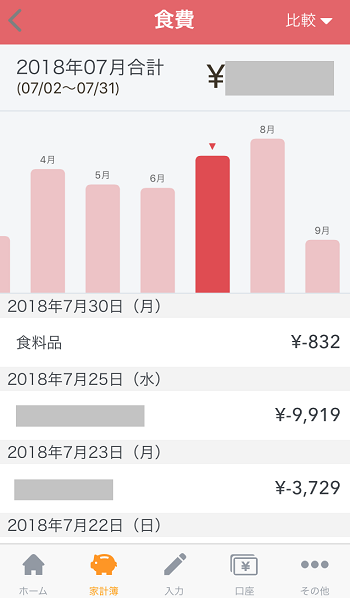
月ごとの推移と詳細が表示されます。他の月との比較データで使いすぎが一目瞭然!
ホーム画面の「MY通知」には、登録した銀行口座やカードの利用履歴が。
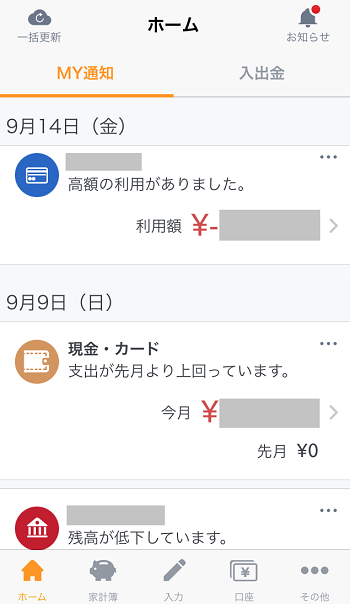
日々のお財布の引き締めに一役買ってくれます。
これだけの機能が無料で使える!
その他にも締め日や警告をプッシュ通知やメールでおしらせしてくれる金額を設定できたり、ファミリーで共有できたりと機能は盛りだくさん。
しかも、これらをすべて無料で利用できます。
(有料会員になると、家計診断ができるようになったり提携先登録が無制限になったりしますが、普通に家計簿として使う分には無料会員でまったく問題ないです)
家計簿を付けるのがなかなか続かないという人、お金の使い方を見直したいという人にはピッタリのサービス。
アプリを使ってやりくり上手を目指しましょう!
※本記事の内容は、2018年10月4日現在の情報です。






 青木美帆
青木美帆